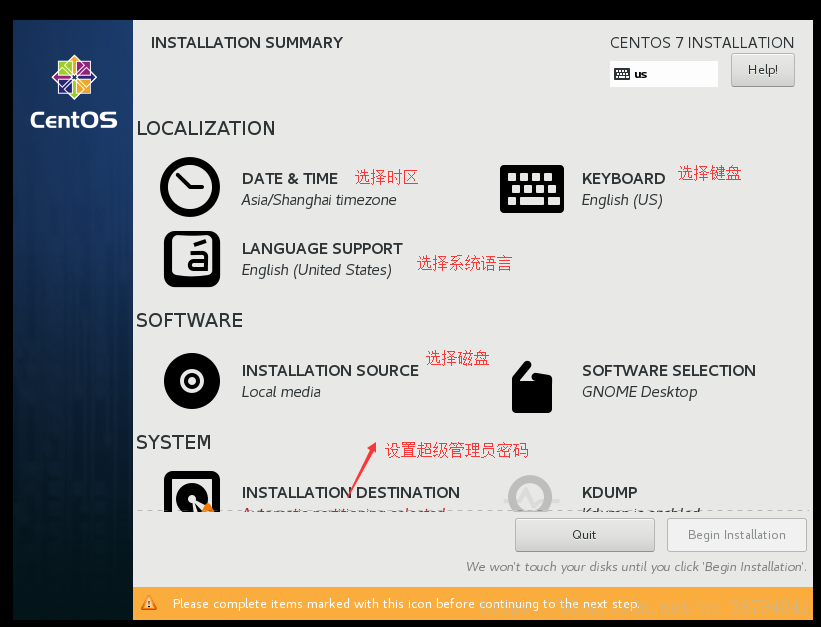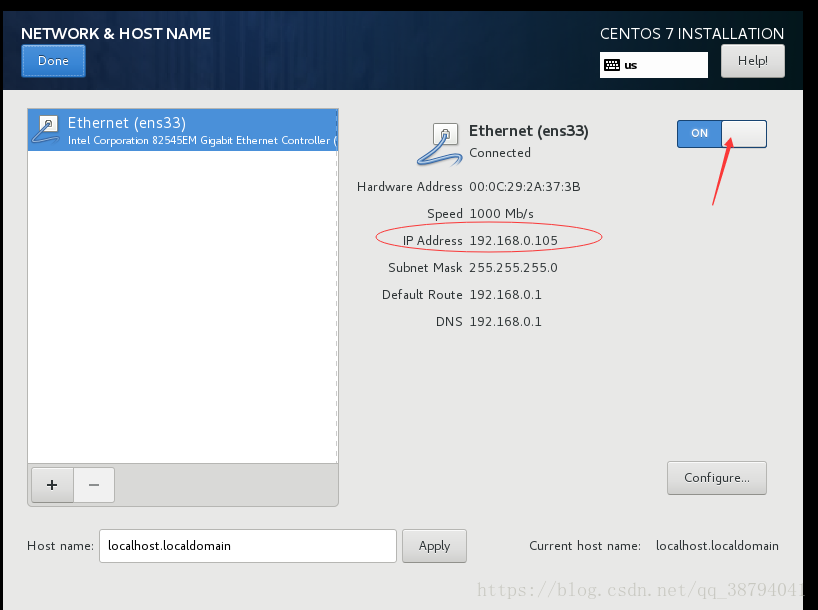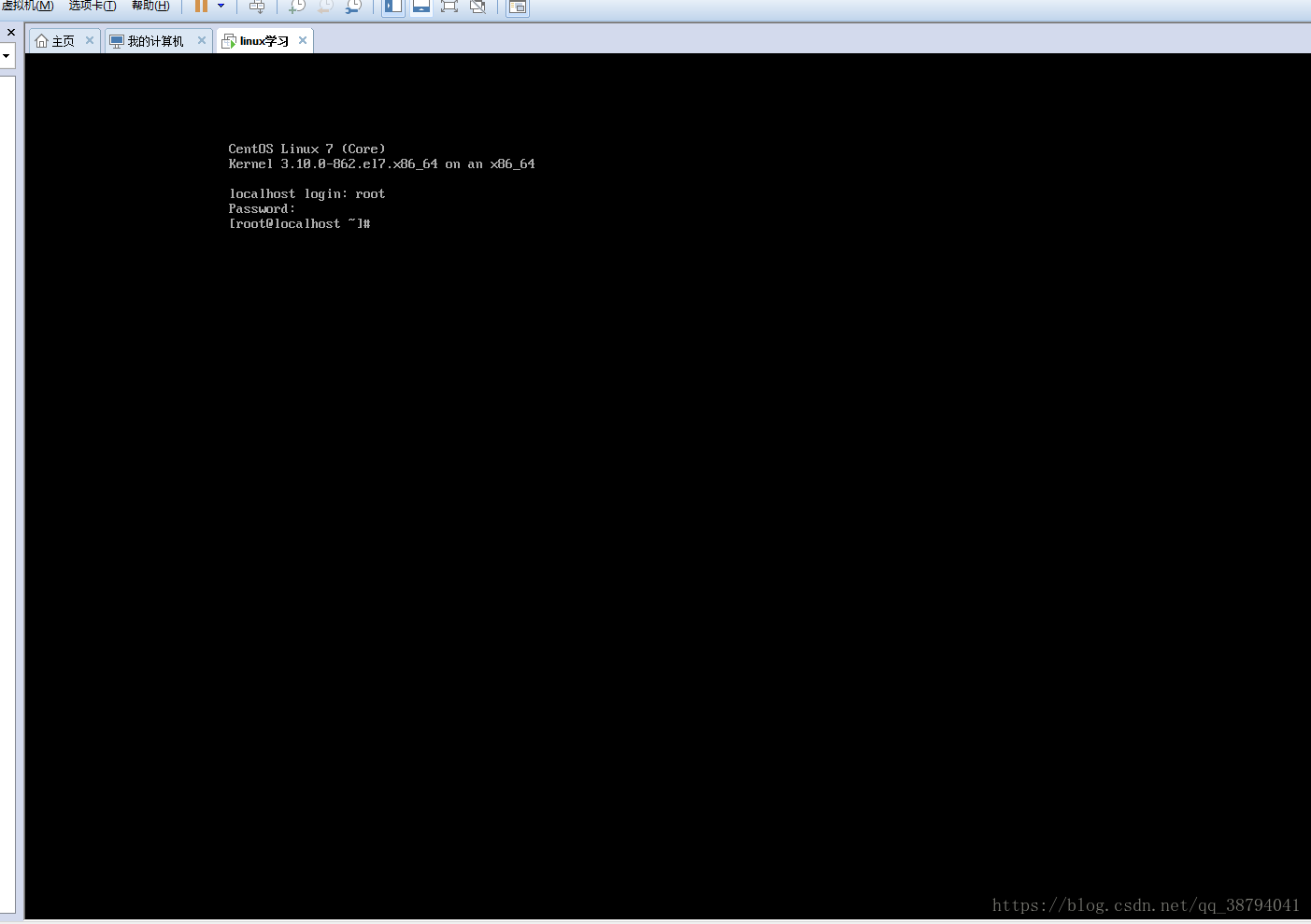在刚完成Linux的镜像文件安装后,兴致冲冲地打开虚拟机,安装如下步骤安装完并设置超级管理员的密码。
这里选择GNODE桌面,和System Administration Tools。
注:这里我第一次安装的时候忘了点了,然后安装完就是命令行模式的。当时我是一脸懵逼的,不是安装完就是进入linux系统的桌面了吗,怎么这个黑窗口是干嘛的,我还卸载了两次。下面我会记录下如何在命令行界面和桌面之前切换。PS:应该没多少人喜欢用命令行吧。
点击这里,
这里设置我箭头指向的地方为开,就可以Ping通,有自己的ip地址了。
这一步我第一次安装的时候也没注意,结果在命令行安装图形化界面的时候,报了个没有网络的错,几经百度,后来才知道是没有网,改了相关配置文件,才能Ping通外网。我真的太坑了。

设置root密码,然后稍等片刻,等待完成安装,然后重启即可(然后如果上面没选的话,就进入比较我一个菜鸟认为比较蛋疼的命令行页面了)。
这里需要安装linux的图形化界面: yum groupinstall "GNOME Desktop" "Graphical Administration Tools"
如果没有网络的情况下会报无法连接的错误, 这里就需要打通网络,之前我们没有设置,这里需要修改相关配置.
键入命令:vi /etc/sysconfig/network-scripts/ifcfg-ens33
把文件里的ONBOOT=no改为yes
然后重启网络:systemctl restart network
然后就是输入安装linux图行化界面的命令了. 中间需要输入两次y,表示确认安装。
安装完后键入命令: startx 就可以重启进入Linux系统的图形化界面了。
这里还需要提醒的是:你的linux启动后还可能是命令行模式的,这里需要修改一下默认启动界面:
查看默认启动界面: systemctl get-default
然后设置启动界面为图形化界面: systemctl set-default graphical.target